VMware インフラストラクチャ上の VM テンプレートを使用して Azure に仮想マシンを作成する
ご利用のサブスクリプションに対して CloudSimple 管理者が有効にした VMware インフラストラクチャ上の VM テンプレートを使用して、Azure portal で仮想マシンを作成することができます。
Azure へのサインイン
Azure portal にサインインします。
CloudSimple 仮想マシンを作成する
[すべてのサービス] を選択します。
CloudSimple 仮想マシンを検索します。
[追加] をクリックします。
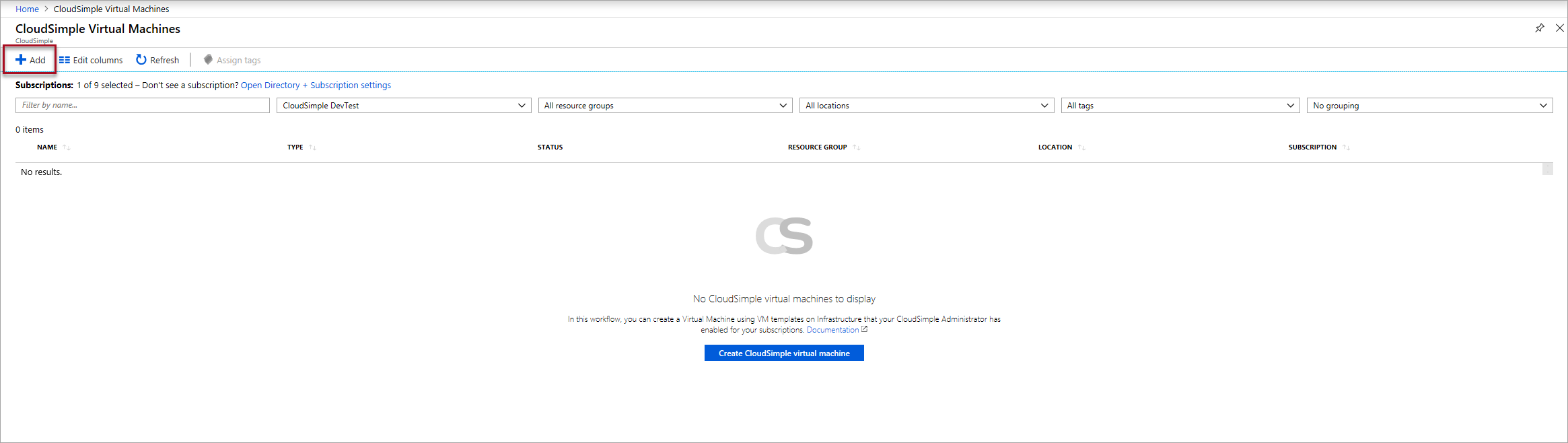
基本情報を入力して、[次へ:サイズ] をクリックします。
Note
Azure での CloudSimple 仮想マシンの作成には VM テンプレートが必要です。 この VM テンプレートは、プライベート クラウドの vCenter 上に存在している必要があります。 希望するオペレーティング システムと構成を使用して、vCenter UI からプライベート クラウド上に仮想マシンを作成します。 「Clone a Virtual Machine to a Template in the vSphere Web Client」(vSphere Web Client でテンプレートに仮想マシンを複製する) の指示に従って、テンプレートを作成します。
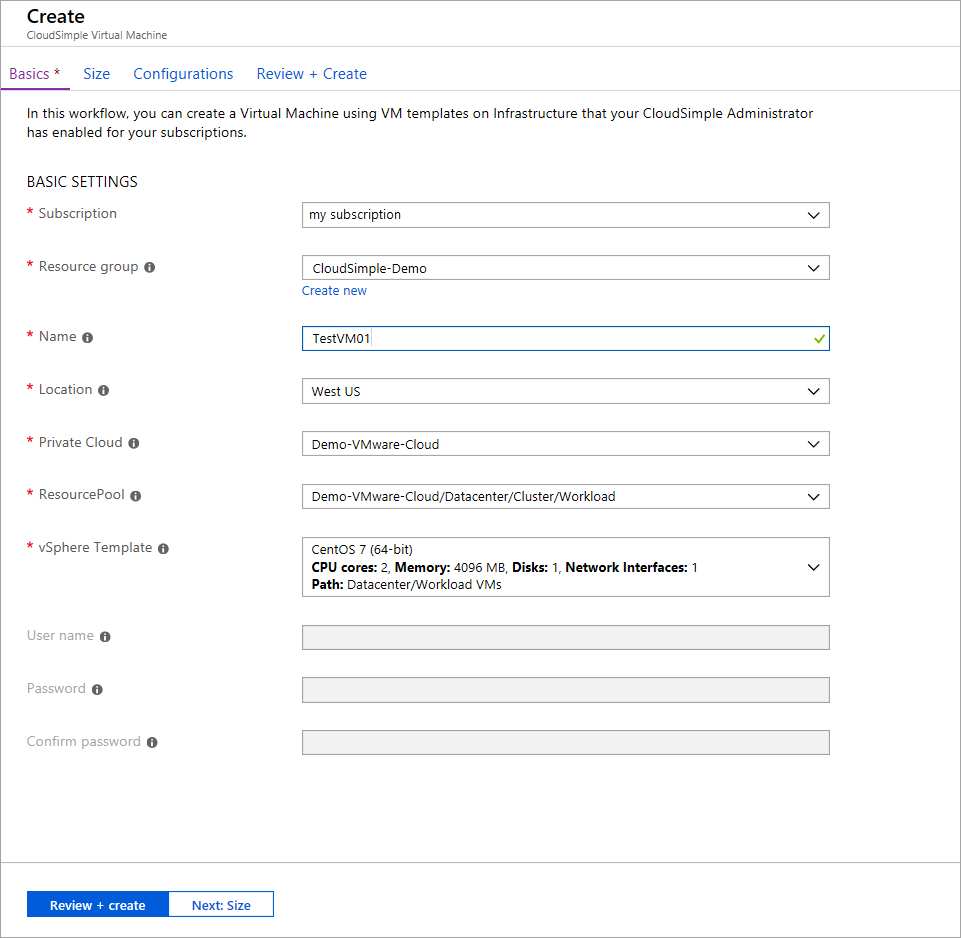
フィールド 説明 サブスクリプション プライベート クラウドに関連付けられている Azure サブスクリプション。 リソース グループ VM が割り当てられるリソース グループ。 既存のグループを選択することも、新しいものを作成することもできます。 名前 VM を識別する名前。 場所 この VM がホストされている Azure リージョン。 プライベート クラウド 仮想マシンを作成する CloudSimple プライベート クラウド。 リソース プール VM のマップされたリソース プール。 使用可能なリソース プールから選択します。 vSphere テンプレート VM の vSphere テンプレート。 ユーザー名 VM 管理者のユーザー名 (Windows テンプレートの場合) Password
[パスワードの確認入力]VM 管理者のパスワード (Windows テンプレートの場合)。 VM のコア数とメモリ容量を選択して、[次へ:構成] をクリックします。 ハードウェア仮想化を必要とするアプリケーションを、バイナリ変換も準仮想化も使わずに仮想マシン上で実行できるよう、完全な CPU 仮想化をゲスト オペレーティング システムに公開する場合は、チェック ボックスをオンにします。 詳細については、VMware の記事「Expose VMware Hardware Assisted Virtualization」 (VMware ハードウェア アシストによる仮想化の公開) を参照してください。
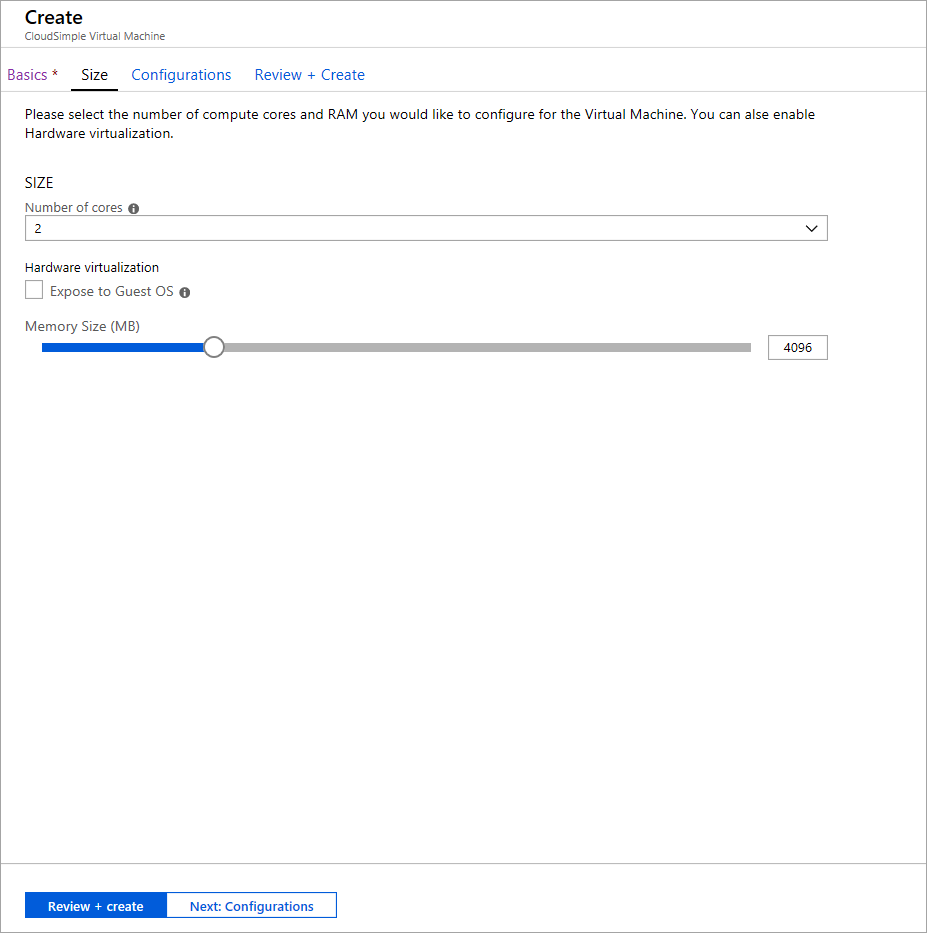
以下の表の説明に従って、ネットワーク インターフェイスとディスクを構成し、[確認および作成] をクリックします。
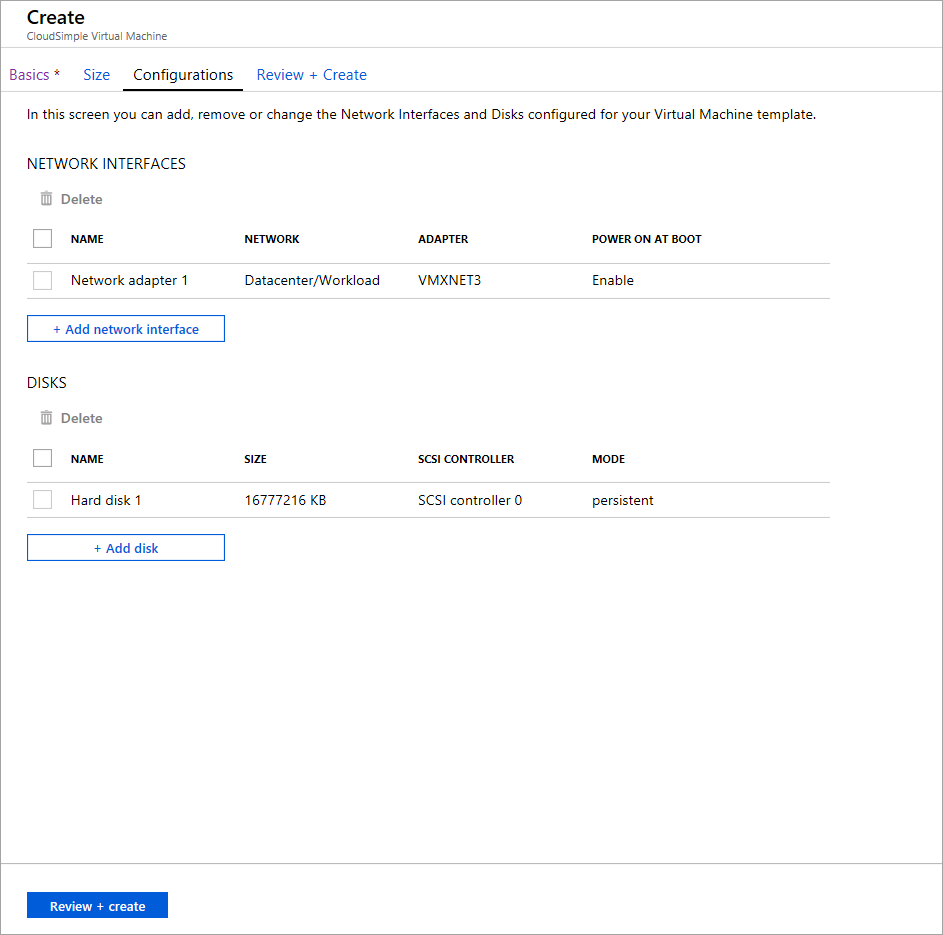
ネットワーク インターフェイスでは、[Add network interface]\(ネットワーク インターフェイスの追加\) をクリックして、次の設定を構成します。
コントロール 説明 名前 インターフェイスを識別する名前を入力します。 ネットワーク プライベート クラウド vSphere で構成されている分散ポート グループのリストから選択します。 アダプター VM 用に構成されている使用可能な種類のリストから vSphere アダプターを選択します。 詳細については、仮想マシンのネットワーク アダプターの選択に関する VMware のサポート技術情報記事を参照してください。 Power on at Boot\(起動時の電源投入\) VM が起動したときに NIC ハードウェアを有効にするかどうかを選択します。 既定値は [有効化] です。 ディスクでは、[ディスクの追加] をクリックし、次の設定を構成します。
アイテム 説明 名前 ディスクを識別する名前を入力します。 サイズ 使用可能なサイズのいずれかを選択します。 SCSI コントローラー ディスクの SCSI コントローラーを選択します。 モード ディスクがスナップショットに参加する方法を決定します。 次のいずれかのオプションを選択します。
- 独立永続 - ディスクに書き込まれたすべてのデータが永続的に書き込まれます。
- 独立非永続 - ディスクに書き込まれた変更は、仮想マシンの電源をオフにしたとき、またはリセットしたときに破棄されます。 独立非永続モードでは、常に同じ状態で VM を再起動できます。 詳細については、VMware のドキュメントを参照してください。検証が完了したら、設定を確認し、[作成] をクリックします。 変更を加えるには、上部にあるタブをクリックします。
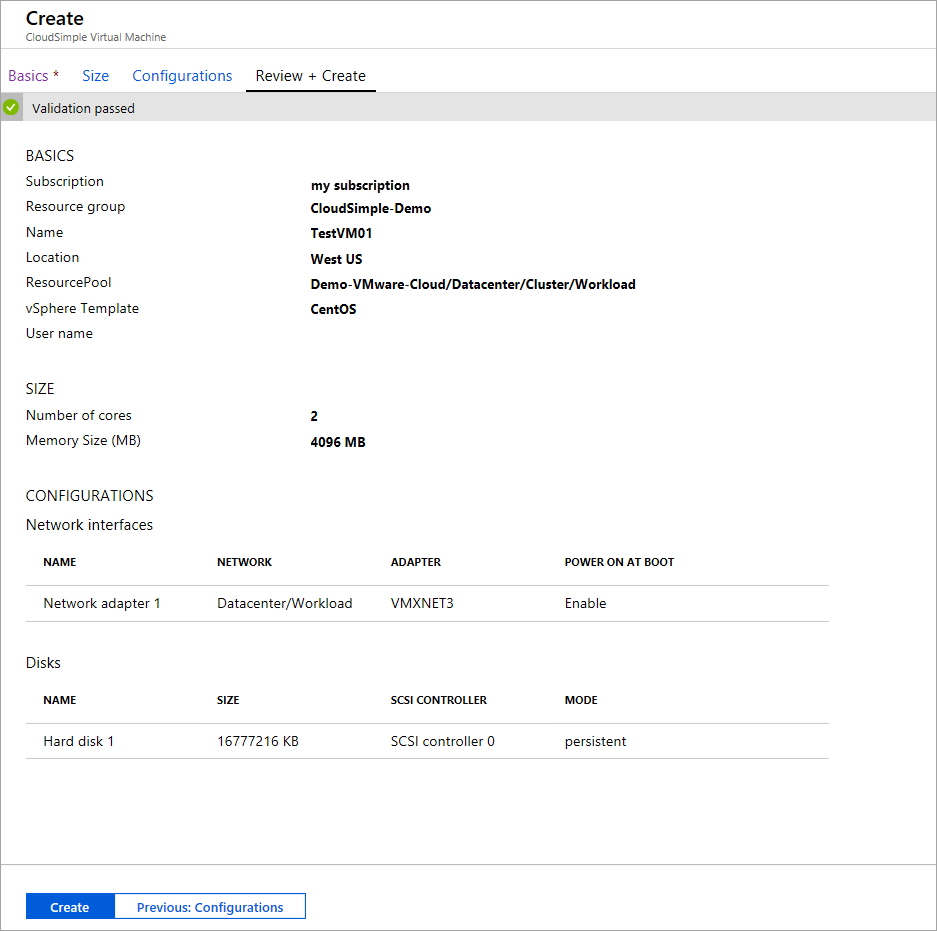
CloudSimple 仮想マシンの一覧を表示する
[すべてのサービス] を選択します。
CloudSimple 仮想マシンを検索します。
プライベート クラウドが作成された仮想マシンを選択します。

CloudSimple 仮想マシンの一覧には、Azure portal から作成された仮想マシンが含まれます。 マップされた vCenter リソース プール内のプライベート クラウド vCenter 上に作成された仮想マシンが一覧に表示されます。